在使用电脑的时候会遇到一些出现错误代码0x000000ed的问题,这是因为电脑蓝屏的原因,那么要怎么解决这个蓝屏的问题呢?下面小编就给大家分享错误代码0x000000ed解决方法。
1.首先可以尝试重启按F8进安全模式,在安全模式下运行CMD命令窗口。
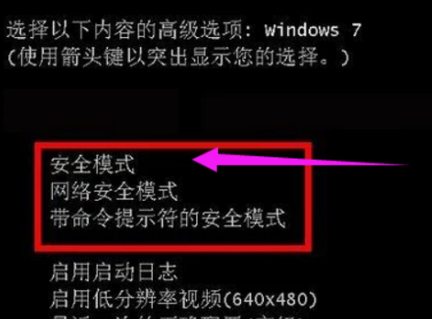
2.在命令提示符下输入“chkdsk /f /r”按回车,然后按y,下次重新启动电脑时,操作系统会自动修复硬盘。
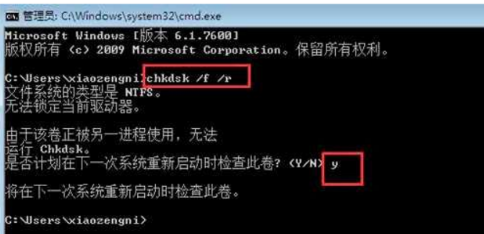
3.如果安全模式也不能进,那么在电脑光驱中放入安装盘或者U盘启动PE界面打开的时候,按键盘“R”键,自动检测修复硬盘。
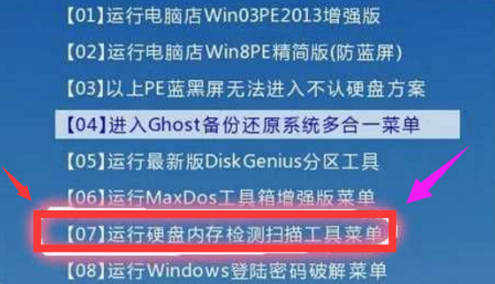
4.此时出现提示符C:\ ,这时候输入“ chkdsk -r ”就能自动检测修复了。等待硬盘错误修复完成后,再重新启动系统就可以进入了。
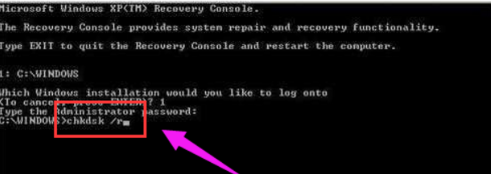
以上就是错误代码0x000000ed解决方法,希望能帮助到大家。
Copyright ©2018-2023 www.958358.com 粤ICP备19111771号-7